

O Arcserve UDP Agent (Windows) fornece um utilitário Criar um kit de inicialização para recuperação bare metal a fim de ajudar você a gerar uma imagem ISO com base em WinPE. Essa imagem ISO contém todas as informações necessárias para a execução de uma BMR (Bare Metal Recovery - Recuperação Bare Metal), se necessário.
Importante: se você atualizar para uma versão ou atualização mais recente do Arcserve UDP, deve recriar o ISO da BMR usando o nível do Windows AIK ou ADK apropriado para incluir suporte para os recursos e as correções de erro mais recentes. Se você deseja executar a BMR de uma versão mais antiga do repositório de dados de redução de redundância e do RPS, deve usar a versão mais antiga do ISO da BMR.
Siga esses passos:
Depois de ser criada uma ISO da recuperação bare metal, o arquivo ISO pode ser usado para o mesmo nível do sistema operacional. Os seguintes níveis de sistema operacional podem usar o mesmo ISO:
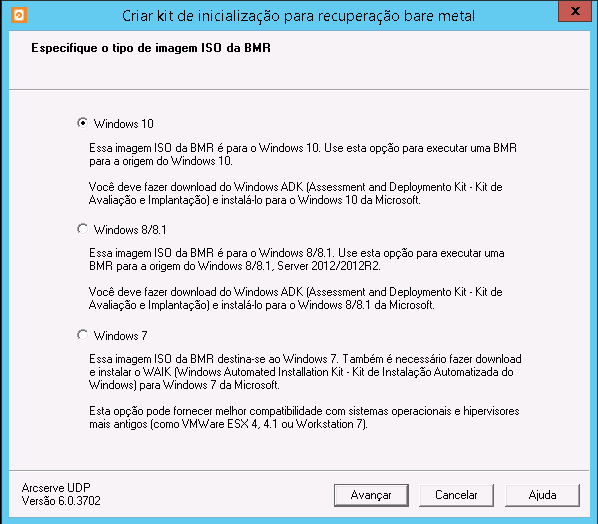
Observação: o Windows Vista e o Windows Server 2003 não são suportados para a criação de uma imagem ISO da BMR. Para esses sistemas operacionais, você pode usar o Windows Vista SP1, Windows 2003 SP2 ou uma versão posterior do Windows para criar sua imagem ISO da BMR.
Quando iniciado, o utilitário imediatamente verifica o computador para determinar se o Windows ADK (Windows Assessment and Deployment Kit - Kit de Avaliação e Implantação do Windows) já está instalado. Microsoft Windows ADK é uma ferramenta da Microsoft que permite implantar os sistemas operacionais Windows em computadores.
Observação: é possível instalar o Windows 10 ADK em computadores com os seguintes sistemas operacionais em execução:
Quando iniciado, o utilitário imediatamente verifica o computador para determinar se o Windows ADK (Windows Assessment and Deployment Kit - Kit de Avaliação e Implantação do Windows) já está instalado. Microsoft Windows ADK é uma ferramenta da Microsoft que permite implantar os sistemas operacionais Windows em computadores.
Observação: é possível instalar o Windows 8,1 ADK em computadores com os seguintes sistemas operacionais em execução:
Quando iniciado, o utilitário imediatamente verifica o computador para determinar se o Kit de Instalação Automatizada do Windows (AIK) já está instalado. Microsoft Windows AIK é uma ferramenta da Microsoft que permite implantar os sistemas operacionais Windows em computadores.
Observação: é possível instalar o Windows AIK para Windows 7 em computadores que executam os seguintes sistemas operacionais:
Observação: para obter mais informações sobre como instalar o Windows ADK (ou AIK), consulte os seguintes sites:
Você pode instalar o Windows ADK (ou AIK) usando um dos seguintes métodos:
Depois de instalar o Windows ADK (ou AIK), clique em Avançar e o utilitário irá prosseguir para a tela Selecionar o método do kit de inicialização para permitir que você continue a criação do kit de inicialização.
Observação: para a instalação do Windows ADK, os seguintes recursos são necessários para oferecer suporte à criação do kit de inicialização:
Observação: para a instalação do Windows AIK, selecione Instalação do Windows AIK.
|
Copyright © 2016 |
|